Turinys
Daug kartų galite susidurti su bendra problema, kuri "Excel" nereaguoja. Jei šis pranešimas pasirodo ekrane po kelių valandų darbo, tai gali sukelti didelę paniką. Esant tokiai situacijai, pirmas žingsnis, apie kurį galvojate, yra bet kokiu atveju išsaugoti failą, o tada turite išsiaiškinti, kaip galite ištaisyti "Excel" nereaguoja ir išsaugoti savo darbą, kad ateityje tai daugiau nepasikartotų. Šiame straipsnyje bus aptarta "Excel" nereaguoja problema, kaip ją išspręsti ir kaip išsaugoti savo darbą, jei taip atsitinka.
Kaip suprasti, ar "Excel" nereaguoja
Naudojant "Microsoft Excel", programinė įranga gali nereaguoti, pakibti arba užšalti. Jei taip atsitinka, palaukite kurį laiką, jei pasirodo dialogo langas, kuriame rašomas kuris nors iš šių pranešimų, galite suprasti, kad "Excel" nereaguoja. Šiame straipsnyje pabandysiu parodyti, kaip ištaisyti "Excel" nereagavimą ir išsaugoti savo darbą.
"Microsoft Excel" neatsako":
Jei pasirodo šis dialogo langas, galite pasirinkti Palaukite, kol programa atsakys' ir palaukite. Tačiau dažniausiai ji nereaguos. Po to uždarykite programą.
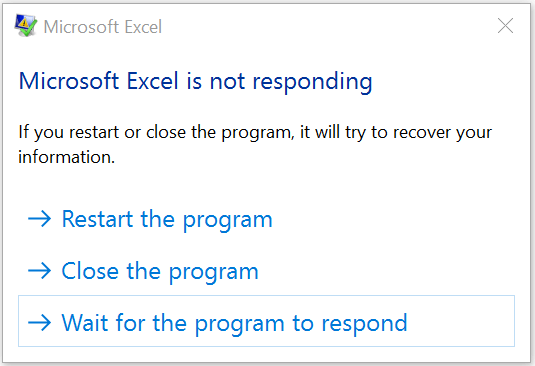
"Microsoft Excel" nustojo veikti":
Šiame dialogo lange pranešama, kad "Windows" tikrina, kaip išspręsti problemą, tačiau daugeliu atvejų ji neranda jokio sprendimo. atšaukti jį.

"Excel" nereagavimo problemos priežastys:
Yra tam tikrų priežasčių, dėl kurių "Excel" nereaguoja. Galimos priežastys yra šios:
- Šioje "Microsoft Excel" programoje nėra naujausio atnaujinimo.
- Gali būti, kad iš paskos veikia kiti procesai, kurie naudoja "Excel".
- Faile gali būti bet kokio turinio, dėl kurio gali kilti problemų arba kuris yra nesuderinamas.
- Gali atsirasti papildomų įrankių, paslaugų ar priedų, dėl kurių gali kilti problemų.
- Antivirusinė programinė įranga gali sustabdyti "Excel" programos veikimą.
Kaip uždaryti "Excel" failą, kai jis nereaguoja
Kartais galite susidurti su tokiomis problemomis kaip "Excel" užstringa ir nereaguoja į jokias komandas, tačiau taip pat nepasirodo joks dialogo langas. Tokiais atvejais kurį laiką palaukite. Jei matote, kad failas vis dar nereaguoja, turite jį priverstinai uždaryti. Yra 2 būdai, kaip priverstinai sustabdyti bet kokią programą.
- 1 būdas: Naudokite sparčiąją klaviatūros kombinaciją ALT + F4 arba Alt + Fn + F4
- 2 būdas: Priešingu atveju naudokite Užduočių tvarkyklė norėdami uždaryti bet kurią programą. Norėdami atidaryti užduočių tvarkytuvę, naudokite klaviatūros spartųjį klavišą Ctrl + Alt + Del. Užduočių tvarkytuvėje pamatysite vykdomų programų sąrašą, tada pasirinkite "Excel" ir paspauskite Galutinė užduotis.
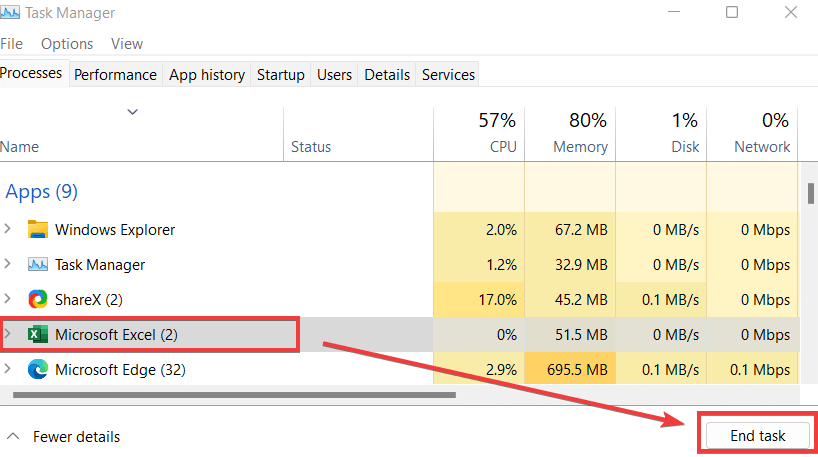
8 galimi būdai, kaip ištaisyti "Excel" neatsako" problemą ir jos išvengti
Uždarę programą turite išsiaiškinti priežastis, kodėl "Excel" nereaguoja, ir išspręsti problemą. Čia aptariami 8 galimi būdai, kaip išspręsti "Excel" nereagavimo problemą.
1. Atidarykite "Excel" saugiuoju režimu
Jei susiduriate su "Excel" programinės įrangos avarija po tam tikro laiko vėl ir vėl arba tik po atidarymo, turite atidaryti "Excel saugusis režimas . Atidarykite "Excel" saugiuoju režimu leis jums paleisti "Excel" be tam tikrų paleidimo programų. Galite paleisti "Excel" 2 būdais:
1.1 Paspauskite & laikykite Ctrl klavišą ir atidarykite "Excel
ŽINGSNIAI:
- Eikite į Pradžia ir ieškoti "Excel".
- Paspauskite Ctrl ir laikykite ir dukart spustelėkite dešinįjį mygtuką "Excel" galimybė.
- Dabar pasirodys langas. Taip parinktį čia.
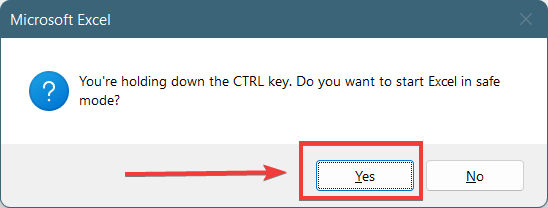
1.2 Naudokite Vykdyti komandą
ŽINGSNIAI:
- Pirma, į Pradžia parinktį "Windows", rašyti Paleisti ir paspauskite įveskite. Arba paspauskite "Windows" + R klavišą, kad paleistumėte Paleisti komanda.
- Tada Paleisti komandą, rašyti excel /safe ir paspauskite įveskite.

Pastabos: Komandoje prieš "/" turite palikti tuščią tarpą.
Atidarius "Excel" saugiuoju režimu, bus apeinamos kai kurios funkcijos, nustatoma alternatyvi paleidimo vieta, pakeičiamos įrankių juostos ir xlstart aplanką ir gali sustabdyti kai kuriuos priedai . Tačiau į jį neįtraukti COM papildiniai.
Skaityti daugiau: [Pataisyta!] "Excel" failas neatidaromas du kartus spustelėjus (8 galimi sprendimai)
2. Išjunkite "Excel" priedus
Kartais gali kilti problemų dėl "Excel" priedų ir "Excel" nebereaguoja. Taigi, turite juos visus išjungti ir įjungti po vieną, kad patikrintumėte, kuris iš jų sukelia problemą. Atliekami šie veiksmai:
ŽINGSNIAI:
- Iš pradžių turite atidaryti "Excel" programą Saugusis režimas. Vadovaukitės 3 metodu.
- Tada eikite į Failas> Parinktys> Papildiniai
- Dabar paspauskite valdyti langelį ir atverkite išskleidžiamąjį meniu. COM papildiniai ir paspauskite Eikite.

- Dabar pasirodys naujas langas. Panaikinkite visų čia esančių langelių žymėjimą ir paspauskite GERAI.

- Jei galite normaliai atidaryti "Excel" failą, dar kartą patikrinkite priedų langelius vieną po kito. Taip suprasite, su kuriuo priedu susijusi problema.
Skaityti daugiau: "Excel" nereaguoja atidarant failą (8 patogūs sprendimai)
3. Uždarykite kitas programas, kurios naudoja "Excel
Gali būti paleistos kelios programos, kurios naudoja "Excel" programinę įrangą. Vykstant procesui, "Excel" programinė įranga gali išeikvoti atmintį ir nebeatsakyti. Taigi, jei taip atsitinka, turite palaukti, kol baigsis ta programa, arba uždaryti tą programą. Tada galėsite pradėti dirbti su "Excel" failu.
4. Patikrinkite išsamią informaciją ir "Excel" failo turinį
"Excel" programinė įranga sutrinka arba nereaguoja, jei jai pritrūksta atminties. Kartais ilgai dirbame su "Excel" failu ir dalijamės juo su daugeliu naudotojų, o mano naudotojas gali ką nors redaguoti arba pridėti. Ir jūs galite nežinoti, kas yra faile ir kokia jo būklė. Yra keletas sąlygų, kai "Excel" programinei įrangai gali pritrūkti atminties ir ji nebereaguos. Jos nurodytos toliau:
- Jei formulėje pateikiate nuorodą į visą stulpelį.
- Jei yra šimtas ar tūkstančiai objektų, kurie yra paslėpti arba kurių aukštis ir plotis lygus nuliui.
- Gali būti, kad yra masyvo formulė, kuri nėra tolygiai susieta su ląstelėmis, kaip nurodyta argumente.
- Dėl per didelio kopijavimo ir įklijavimo tarp sąsiuvinių gali atsirasti per daug stilių.
- Jei yra per daug negaliojančių ir neapibrėžtų langelių
Skaityti daugiau: [Pataisa:] "Excel" failas atsidaro, bet nerodomas
5. Atsisiųskite naujausią "Microsoft Office" versiją
Jei "Microsoft Excel" ar kita biuro programinė įranga yra pasenusi, gali sutrikti jos veikimas. Jei praleidote įdiegti svarbias rekomendacijas problemoms ištaisyti. Norėdami atnaujinti "Microsoft Office", atlikite šiuos veiksmus:
ŽINGSNIAI:
- Pirma, Turėtumėte įjungti automatinio atsisiuntimo ir atnaujinimo funkcija . Dėl to eikite į Valdymo skydelis> Sistema ir saugumas> Saugumas ir priežiūra
- Tada paspauskite Pradėkite techninę priežiūrą.
- Dabar ji automatiškai atnaujins visas "Windows" tvarkykles ir "Microsoft Office" programinę įrangą ir nuolat atnaujins.
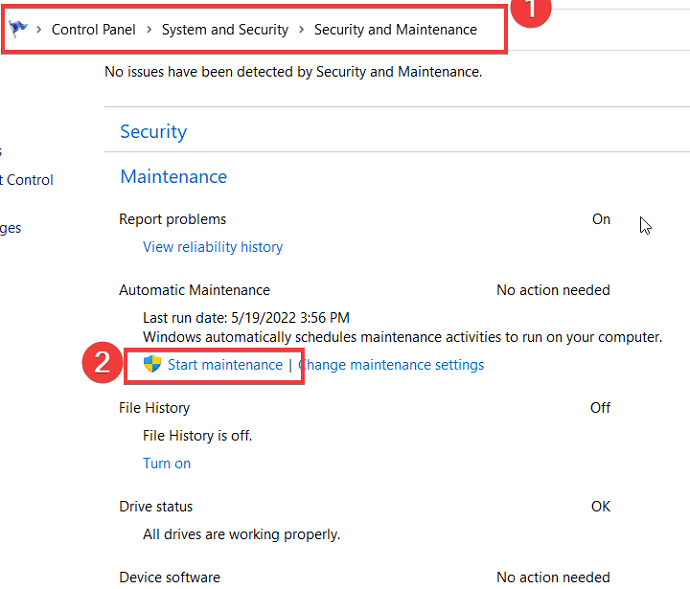
Jei norite įdiegti konkrečius "Microsoft Office" atnaujinimus, atlikite šiuos veiksmus:
ŽINGSNIAI:
- Pirmiausia atidarykite "Excel" ir eikite į Failas> Paskyra
- Tada, p ress . Atnaujinimo parinktys mygtuką ir atsidarys išplečiamasis meniu. Pasirinkite Atnaujinti dabar galimybė.
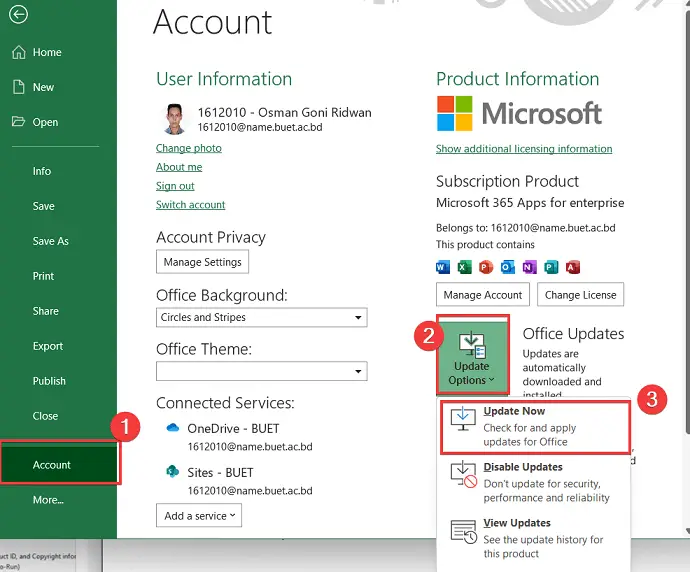
- Jame bus atnaujintos naujausios funkcijos ir rekomendacijos ir jis bus nuolat atnaujinamas.
Skaityti daugiau: [Pataisyta!] Kodėl mano "Excel" formulė neatnaujinama automatiškai (8 sprendimai)
6. "Microsoft Office" taisymas
Dažnai dėl kenkėjiškos programinės įrangos ar kitų priežasčių "Microsoft Excel" gali kilti problemų ir jas reikia ištaisyti. Norėdami ištaisyti "Microsoft Excel", atlikite šiuos veiksmus:
ŽINGSNIAI:
- Pirmiausia eikite į Valdymo skydelis> Programos> Programos ir funkcijos.
- Tada raskite ir paspauskite dešinįjį pelės klavišą apie "Microsoft Office galimybė.
- Dabar pasirinkite Keisti galimybė.

- Tada pasirodys naujas langas, tada pasirinkite Greitas remontas mygtuką ir paspauskite . Remontas parinktį. Palaukite, kol bus atliktas taisymas. Jei problemos išspręsti nepavyksta, pasirinkite Internetinis remontas. Tai užtruks ilgiau, tačiau sėkmingai išspręs "Excel" neatsakymo problemą.

Skaityti daugiau: [Pataisyti:] "Excel" formulė neveikia grąžina 0
7. Atlikite švarųjį įkrovimą
Paleidžiant kompiuterį taip pat paleidžiama daug programų ir kai kurios iš jų gali konfliktuoti su "Excel" programine įranga. Kartais tai gali pasitaikyti, todėl turėtumėte tai patikrinti, jei susiduriate su nereaguojančia "Excel" programa. Norėdami nustatyti problemą, turėtumėte atlikti švariąją įkrovą. Atlikite šiuos veiksmus:
ŽINGSNIAI:
- Pirmiausia eikite į Paieška, ir parašykite msconfig". Ten pamatysite pasiūlymą, pavadintą Sistemos konfigūracija ir paspauskite jį.
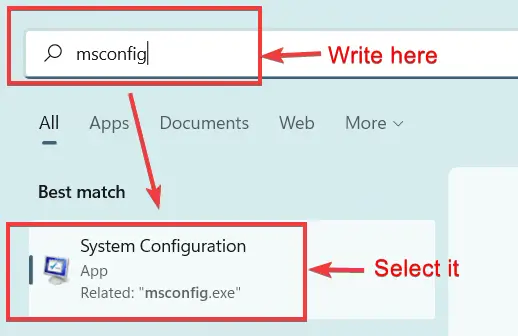
- Tada Bendra skirtuką, pasirinkite Atrankinis paleidimas ir patikrinkite tik Įkrovimo sistemos paslaugos ' ir Įkrovimo sistemos paslaugos ' parinktis. Palikite Įkelti paleidimo elementus' nepažymėta parinktis.

- Dabar eikite į Paslaugos skirtukas.
- Ir, patikrinkite langelis pavadinimu Paslėpti visas "Microsoft" paslaugas.
- Dabar paspauskite Išjungti visus mygtuką ir paspauskite Taikyti.

- Iš naujo paleiskite kompiuterį ir patikrinkite, ar "Excel" reaguoja, ar ne.
8. Patikrinkite antivirusinę programinę įrangą
Jei kompiuteryje esanti antivirusinė programinė įranga nėra atnaujinta arba jos aktyvavimo laikotarpis yra pasibaigęs, ji gali neveikti ir daryti poveikį kitai programinei įrangai. Ji taip pat gali konfliktuoti su reikalinga programine įranga, pvz., "Microsoft Excel". Taigi, jei atsitinka taip, kad "Excel" nereaguoja, pabandykite atnaujinti arba aktyvuoti antivirusinę programinę įrangą arba ją pašalinti.
Išsprendę antivirusinės programos problemą, eikite ir pataisykite "Microsoft Office" programinę įrangą, kaip aprašyta anksčiau.
2 veiksmingi būdai, kaip išsaugoti darbą, kai "Excel" sutrinka
Išsprendus problemą, "Mircosoft Excel" programinė įranga dabar bus paleista normaliai. Tačiau turite atkurti "Excel" failą, kuris darbo metu sugedo. Aš rodau 2 veiksmingus būdus, kaip atkurti ir išsaugoti "Excel" failą, kai programa sugenda. Jau parodžiau, kaip ištaisyti "Excel" nereagavimą, o čia parodysiu, kaip išsaugoti savo darbą, kai programa sugenda.
1. Dokumentų atkūrimo funkcija, skirta darbui atkurti ir išsaugoti
Atsitiktinai arba priverstinai uždarius failą ir jo neišsaugojus, norėdami atkurti ir išsaugoti failą, atlikite šiuos veiksmus:
ŽINGSNIAI:
- Pirmiausia "Excel" programoje atidarykite naują failą.
- Atidarę pamatysite kairėje pusėje esančią parinktį Dokumentų atkūrimas". Ten pamatysite neišsaugotų failų, kurie buvo netyčia uždaryti, pasiūlymus. Paspauskite ant failo ir jį atidarykite, tada išsaugokite failą nurodytoje vietoje.

Pastaba:
Ši parinktis yra "Microsoft 365" ir naujausioje "Microsoft Office" versijoje. Jei naudojate senesnę versiją, vėl atidarę "Excel" šios parinkties galite nerasti.
Skaityti daugiau: Kaip ištaisyti, kad "Excel" nereaguotų neužsidaręs (16 galimų sprendimų)
2. Atkurkite iš laikinojo failo ir išsaugokite savo darbą
"Excel" taip pat išsaugo neišsaugotus failus kaip atsargines kopijas "Windows 10" sistemoje. Galite atidaryti šį laikinąjį failą, kad atkurtumėte neišsaugotą failą. Šiuo tikslu eikite šiuo keliu:
C:\Users\[vartotojo vardas]\AppData\Local\Microsoft\Office\UnsavedFilesArba,
C:\Users\[vartotojo vardas]\AppData\Local\Microsoft\ExcelPastaba:
Įveskite savo vartotojo vardą ir nenaudokite skliaustų [ ].
čia, aplanke galite rasti neišsaugotų failų. Ir atidarykite jį naudoti.
Neperėję į aplanką taip pat atidarykite laikinuosius failus iš "Excel". Atlikite šiuos veiksmus:
ŽINGSNIAI:
- Pirmiausia "Excel" programoje atidarykite naują tuščią knygą ir eikite į Failas> Informacija. Tada paspauskite Tvarkyti sąsiuvinį parinktis. Bus atidarytos dar 2 parinktys. Ir Pasirinkite . Neišsaugoto sąsiuvinio atkūrimas galimybė.

- Tuomet būsite nukreipti į Neišsaugotas failas aplanką. Tada pasirinkite išsaugotą laikinąjį failą, kurį norite atkurti. Tada jį visiškai išsaugokite.
Skaityti daugiau: [Pataisa]: "Microsoft Excel" negali atidaryti ar išsaugoti daugiau dokumentų, nes nepakanka laisvos atminties
Dalykai, kuriuos reikia prisiminti
- Jei "Excel" nereaguoja, neperkraukite kompiuterio ar nešiojamojo kompiuterio. Pabandykite sustabdyti ir iš naujo paleisti "Excel" programinę įrangą.
- Gali būti, kad "Excel" nereaguoja, todėl išbandykite visus galimus problemos sprendimo būdus.
- Pirmiausia pabandykite išspręsti problemą, kodėl "Excel" nereaguoja, pabandykite atkurti ir išsaugokite failą, su kuriuo dirbate.
- Jei kompiuteryje yra mažai operatyviosios atminties, "Excel" gali dažnai sutrikti. Tada pabandykite atnaujinti kompiuterio operatyviąją atmintį.
- Kartais "Excel" gali užtrukti, kol bus atlikti dideli skaičiavimai, ir užstrigti. Jei iš karto išjungsite "Excel" failą, failas gali būti sugadintas. Todėl visada turėtumėte palaukti šiek tiek laiko, kad išsiaiškintumėte priežastį, kodėl jis nereaguoja. Jei "Excel" vis dar nereaguoja, išbandykite pirmiau minėtus metodus vieną po kito.
Išvada
Ištaisyti "Excel" nereagavimą ir darbo išsaugojimą - dažnas "Excel" naudotojų, kurie atlieka sudėtingus skaičiavimus su dideliu duomenų rinkiniu, poreikis. Šiame straipsnyje bandžiau parodyti, kaip galite ištaisyti "Excel" nereagavimą ir darbo išsaugojimą. Išbandykite šiuos metodus vieną po kito ir tikiuosi, kad problema bus išspręsta. Galiausiai tikiuosi, kad šis straipsnis jums buvo naudingas. Galite apsilankyti mūsų svetainėje Exceldemy norėdami sužinoti daugiau su "Excel" susijusio turinio. Jei turite pastabų, pasiūlymų ar užklausų, rašykite jas toliau pateiktame komentarų skyriuje.

